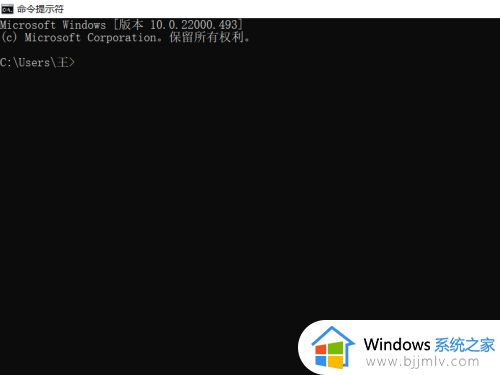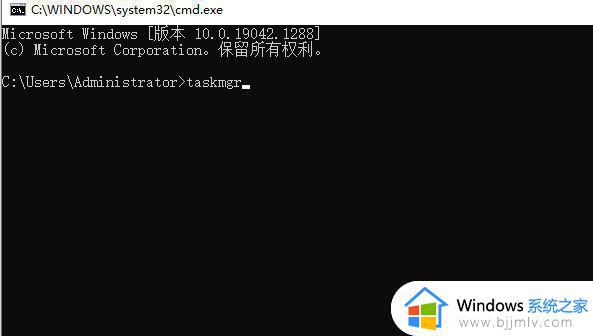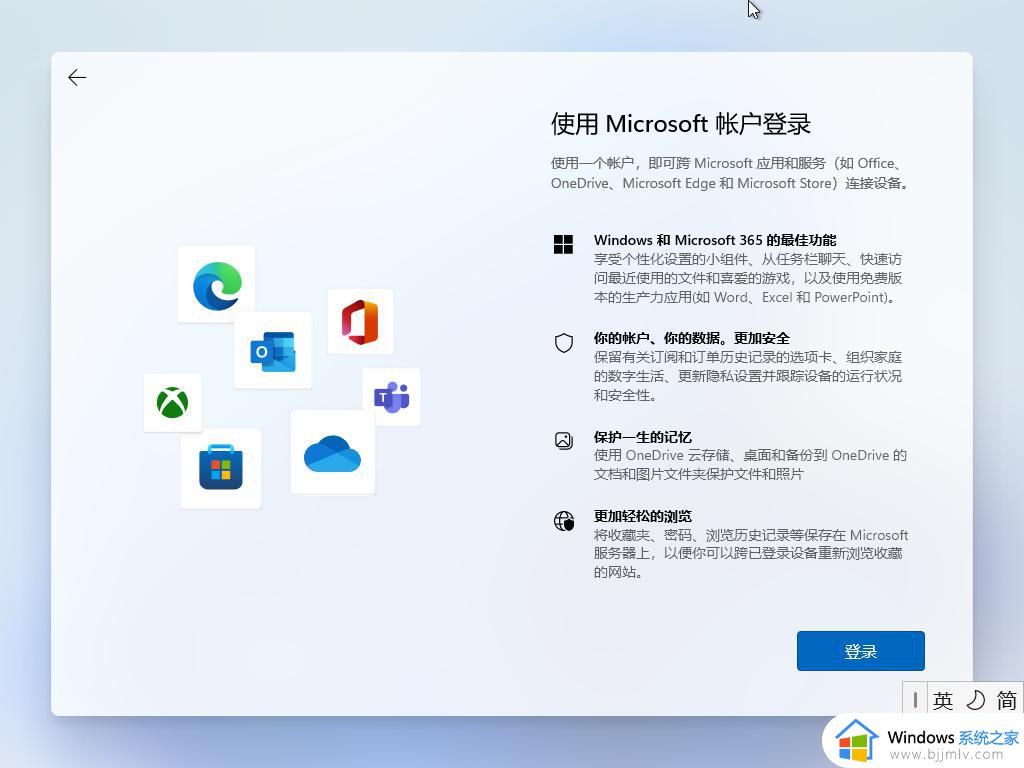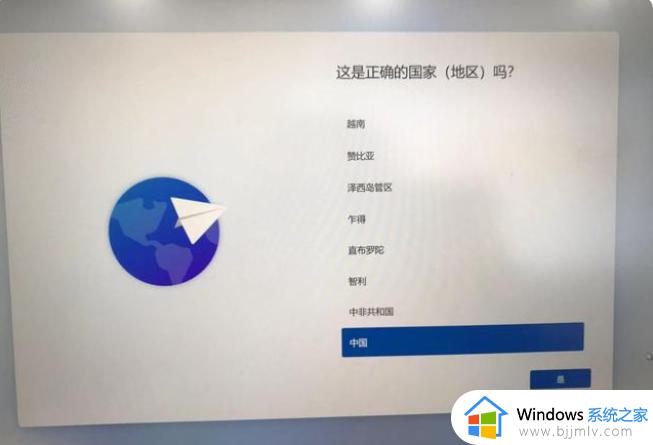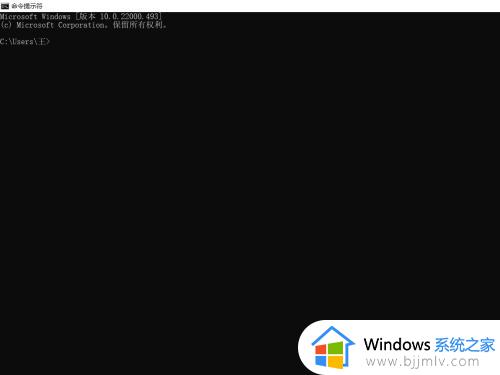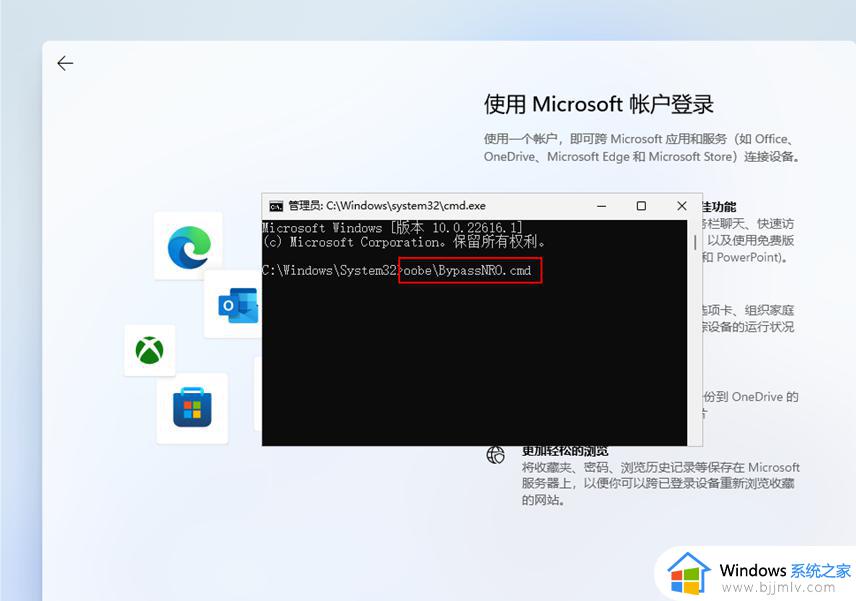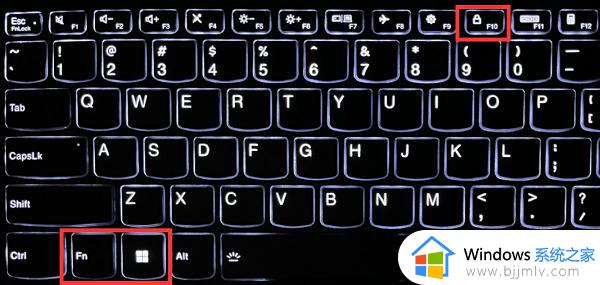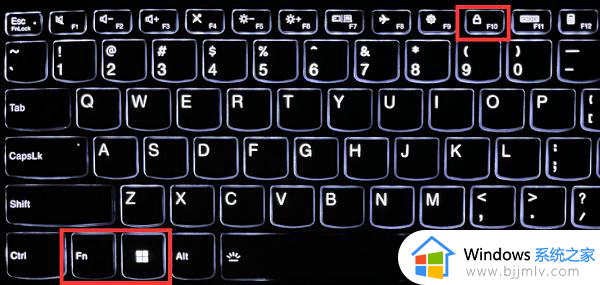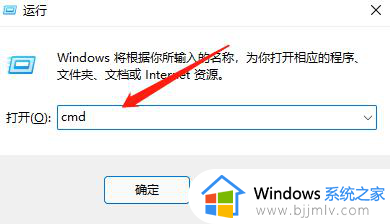怎么跳过win11联网激活 win11跳过联网激活设置方法
更新时间:2023-03-08 09:30:06作者:runxin
通常在电脑安装win11系统的过程中,也都会有需要用户进行联网激活的界面,而大多用户在没有准备win11系统产品密钥的情况下,就想要调整联网激活步骤直接安装,那么怎么跳过win11联网激活呢?接下来小编就给大家分享一篇win11跳过联网激活设置方法。
具体方法:
1、在联网激活页面,按下Shift+F10 ,打开【命令提示符】。
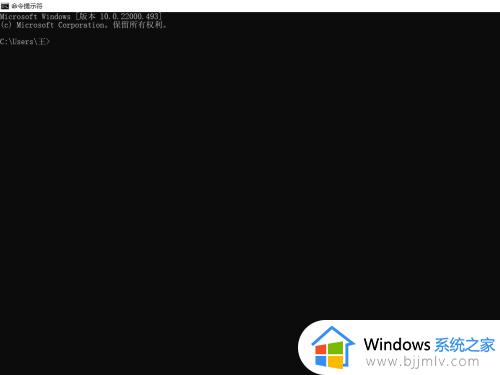
2、在命令提示符中输入【taskmgr】,回车。
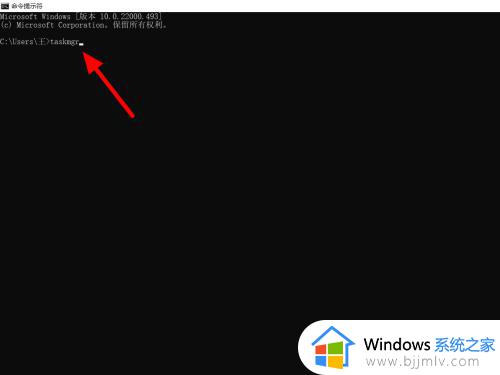
3、在任务管理器中点击【详细信息】。
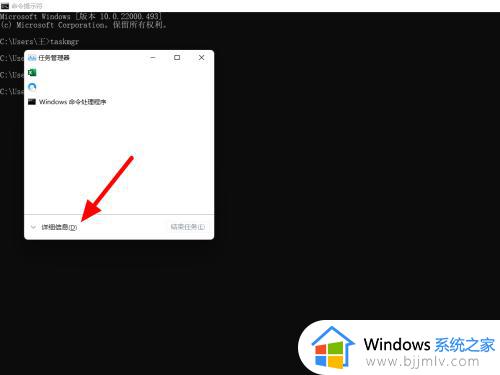
4、在详细信息选项下找到OOBENetworkCoectioFlow.exe。
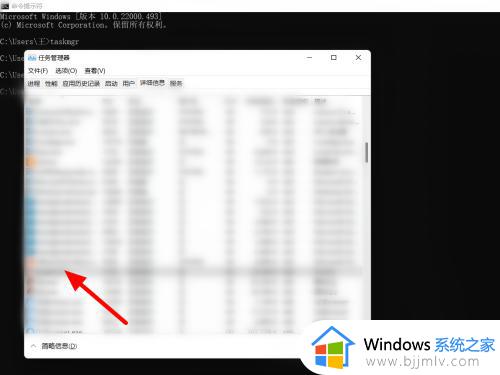
5、鼠标右击,点击【结束任务】,这样就跳过联网激活。
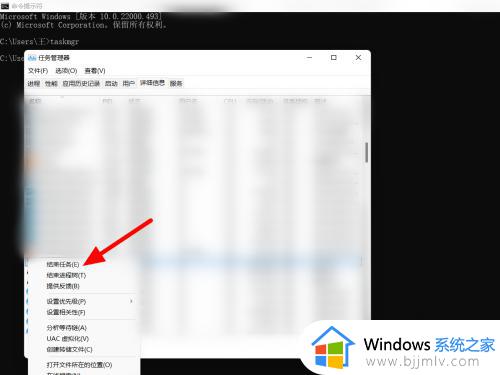
上述就是小编告诉大家的win11跳过联网激活设置方法了,还有不清楚的用户就可以参考一下小编的步骤进行操作,希望能够对大家有所帮助。